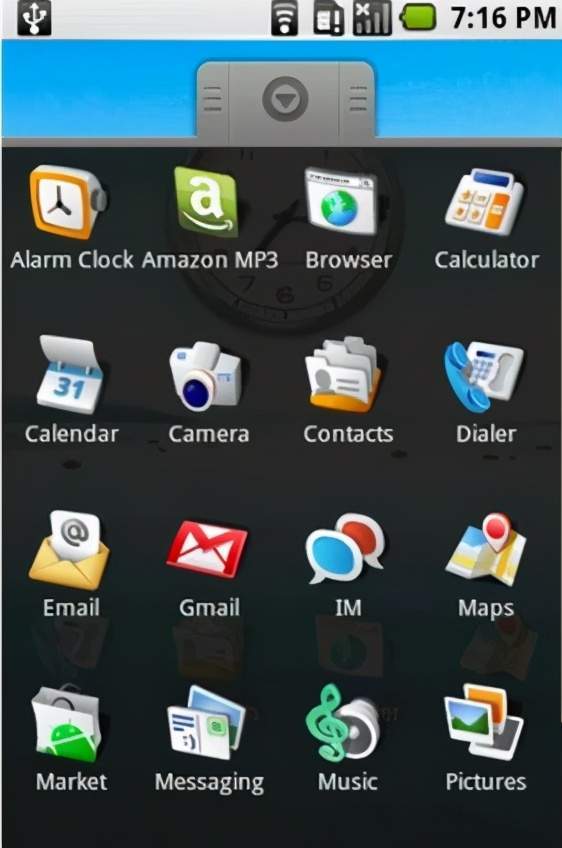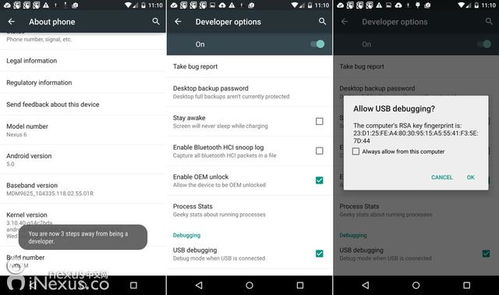ubuntu系统软件,安装、配置与优化指南
时间:2024-10-08 来源:网络 人气:
Ubuntu系统软件:安装、配置与优化指南
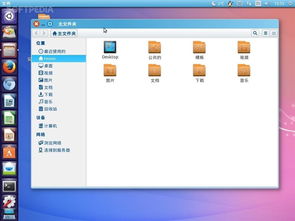
Ubuntu作为一款流行的开源Linux操作系统,以其稳定性和易用性受到广大用户的喜爱。本文将为您详细介绍Ubuntu系统软件的安装、配置与优化方法,帮助您更好地使用Ubuntu系统。
一、Ubuntu系统软件的安装

Ubuntu系统软件的安装主要分为以下几种方式:
1. 软件商店安装
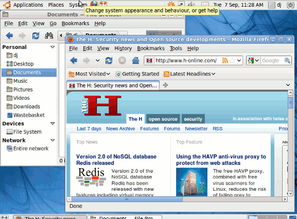
Ubuntu系统自带软件商店,用户可以通过软件商店轻松安装各种软件。以下是软件商店安装软件的步骤:
打开Ubuntu软件商店。
在搜索框中输入所需软件的名称。
找到所需软件后,点击“安装”按钮。
等待软件安装完成。
2. 命令行安装
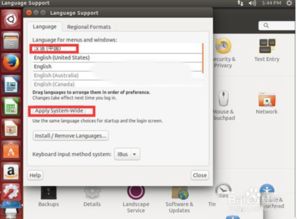
对于一些不包含在软件商店中的软件,用户可以通过命令行进行安装。以下是命令行安装软件的步骤:
打开终端。
输入以下命令更新软件库:`sudo apt update`。
输入以下命令安装软件:`sudo apt install 软件名称`。
3. DEB安装包安装
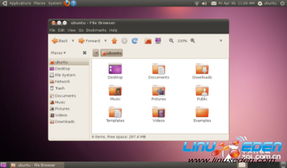
用户可以从网络上下载软件的DEB安装包,然后通过以下步骤进行安装:
打开终端。
使用`sudo dpkg -i 软件包路径.deb`命令安装DEB安装包。
二、Ubuntu系统软件的配置
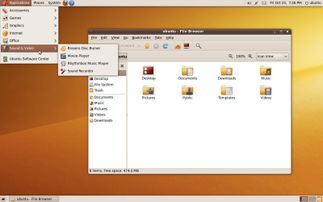
安装软件后,用户可能需要进行一些配置才能使软件正常运行。以下是几种常见的软件配置方法:
1. 图形界面配置
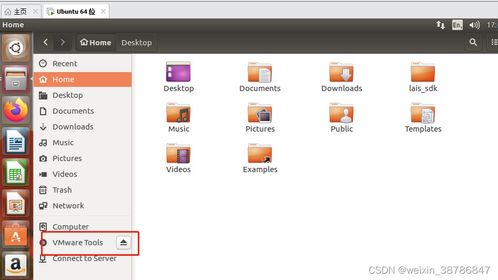
对于大多数软件,用户可以通过图形界面进行配置。以下是图形界面配置的步骤:
打开软件的图形界面。
根据软件提示进行配置。
2. 命令行配置
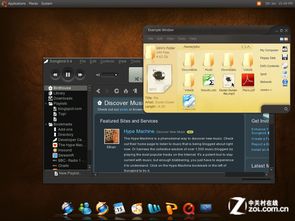
对于一些命令行软件,用户可以通过编辑配置文件进行配置。以下是命令行配置的步骤:
打开终端。
使用`sudo nano /etc/软件名称.conf`命令打开配置文件。
根据需要修改配置文件内容。
保存并关闭配置文件。
三、Ubuntu系统软件的优化
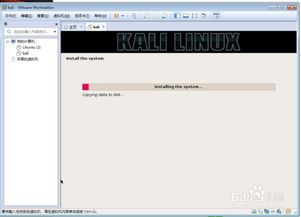
为了提高系统性能,用户可以对软件进行优化。以下是几种常见的软件优化方法:
1. 软件更新
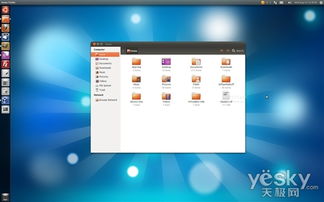
定期更新软件可以修复已知问题,提高软件性能。以下是软件更新的步骤:
打开终端。
输入以下命令更新软件:`sudo apt update && sudo apt upgrade`。
2. 清理缓存
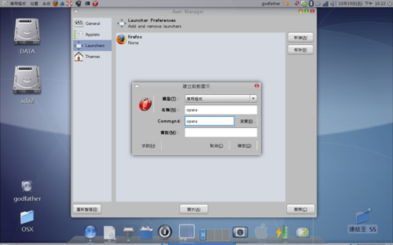
清理软件缓存可以释放磁盘空间,提高系统性能。以下是清理缓存的步骤:
打开终端。
输入以下命令清理缓存:`sudo apt-get clean`。
3. 关闭不必要的后台进程
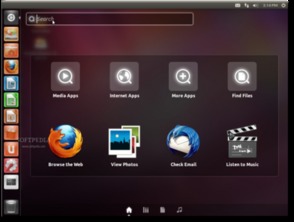
关闭不必要的后台进程可以释放CPU和内存资源,提高系统性能。以下是关闭后台进程的步骤:
打开终端。
输入以下命令查看后台进程:`ps aux`。
根据需要关闭不必要的后台进程。
本文介绍了Ubuntu系统软件的安装、配置与优化方法,希望对您有所帮助。在使用Ubuntu系统时,注意定期更新软件、清理缓存和关闭不必要的后台进程,以提高系统性能和稳定性。
相关推荐
教程资讯
教程资讯排行